感染症対策として「人との接触」をできる限り減らしたいとお考えのお客様に向けに、当グループではWEB面談を実施することにいたしました。WEB面談をご希望の方はお電話もしくはメールにてお問い合わせ下さい。
WEB面談には、Zoomを使用しております。WEB面談のご予約方法とZoomのご利用方法につきましては、下記にてご確認ください。
WEB面談のご予約方法
お電話の場合
初めにお電話にてご相談内容の確認と専門家との面談の日程調整をさせていただきます。
- 横浜事務所:0120-822-489
- 藤沢事務所:0120-489-511
- 渋谷事務所:0120-489-775
平日:9時半~19時
土日:9時半~17時
- 日曜日は転送電話での受付となります。一部対応できない時間もあります。ご了承ください。
お電話で下記の内容をご確認させて頂きます。
- ご相談内容の確認
- WEB面談の方式のご案内
- WEB面談の日程調整
- メールアドレスのご確認
- WEB面談のURLをメールにてご案内させて頂きますので、WEB面談に使用するデバイス(パソコンまたはスマホ)で受信可能なメールアドレスのご用意をお願いいたします。
お電話の後、ご教示いただきましたお客様のメールアドレスにWEB面談参加のためのご案内をお送りさせていただきますので、案内に従ってWEB面談のご用意をお願いいたします。
面談日はお時間になりましたら面談員との面談を開始いたします。WEB面談はZoomを使用して行います。Zoomのご利用方法はこちらからご確認ください。
メールの場合
お問い合わせメールフォームにある「WEB面談を希望する」にチェックを入れて、他項目も入力いただいた上でフォームの送信をお願いいたします。
- WEB面談のURLをメールにてご案内させて頂きますので、WEB面談に使用するデバイス(パソコンまたはスマホ)で受信可能なメールアドレスのご入力をお願いいたします。
弊社にてフォームを確認いたしましたら、お電話、又はメールにて面談日の日程調整をさせていただきます。
また、入力いただきましたお客様のメールアドレスにWEB面談参加のためのご案内をお送りさせていただきますので、案内に従いWEB面談のご用意をお願いいたします。
面談日はお時間になりましたら面談員との面談を開始いたします。
Zoomのご利用方法
PCの場合
Zoomをご利用した事がない方
(1)当センターよりWEB面談参加ご案内メールをお送りいたします。送られてきたURLをクリックしてください。
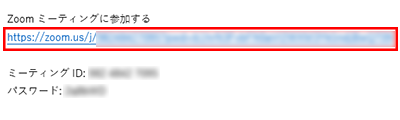
(2)Zoomのアプリケーションをダウンロードするページが立ち上がります。
ページ下部に操作についての確認表示がでますので「実行」をクリックしてください。
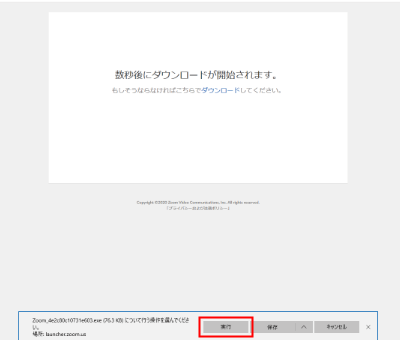
お客様のパソコンにZoomがインストールされます。
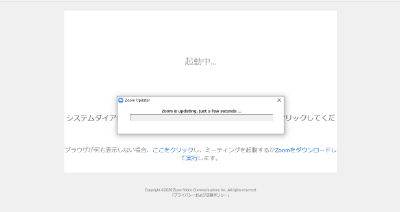
(3)Zoomが立ち上がると下記のような画面が表示されますので「コンピューターでオーディオに参加」をクリックしてください。
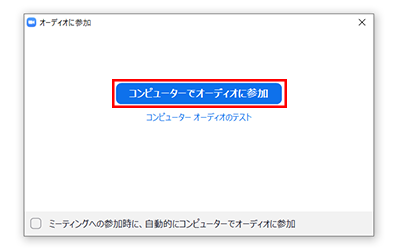
Zoomをご利用した事がある方
(1)当センターよりWEB面談参加ご案内メールをお送りいたします。送られてきたURLをクリックしてください。
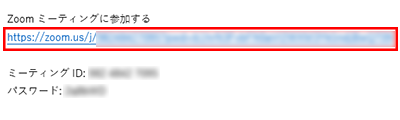
(2)既にパソコンにZoomがインストールされている場合には下記のような画面が表示されますので「Zoomを開く」をクリックしてください。
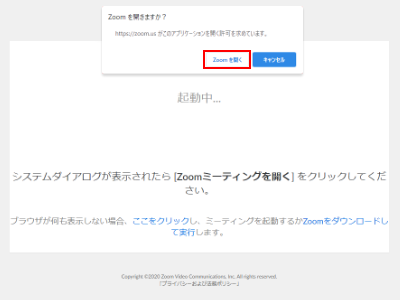
(3)Zoomが立ち上がると下記のような画面が表示されますので「コンピューターでオーディオに参加」をクリックしてください。
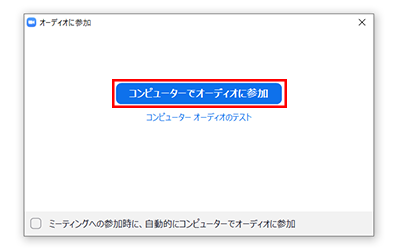
スマートフォン・タブレットの場合
(1)アプリをインストールしてくだい
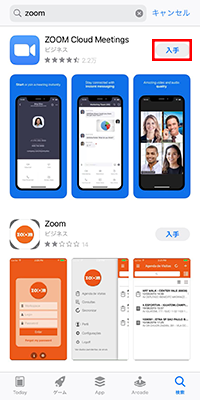
(2)当センターからご案内のメールをお送りいたします。送られてきたメール内のURLをクリックしてください。
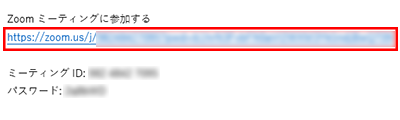
(3)表示された画面内の「ミーティングに参加する」をタップしてください。
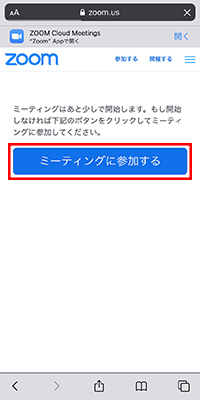
(4)Zoomを開く許可を求められますので、「開く」をタップしてください。
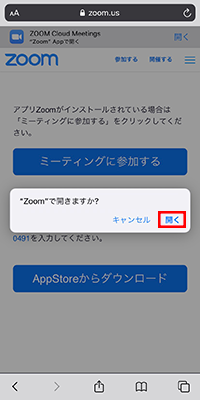
(5)お客様のスマートフォンのマイクへのアクセスを求められますので、「OK」をタップしてください。
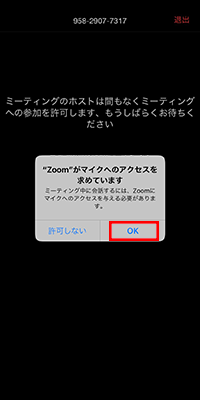
(6)当センターの面談員の音声を聞こえるようにするために、「インターネットを使用した通話」をタップしてください。
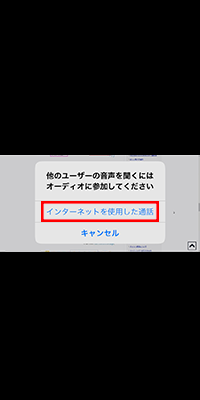
- モバイル通信の場合、パケット代が別途かかります。
- 使用するデバイスに、カメラとオーディオ機能が必要です。












